Světlo je jedním z nejdůležitějších faktorů v digitálním umění, zejména když jde o vytvoření atmosféry, která oživuje tvé postavy nebo scény. V této příručce se naučíš, jak v Photoshop definovat efektivní světelný zdroj, který nejen zvýrazní základní atmosféru, ale také podstatně vylepší tvůj obraz a učiní ho dramaticky působícím. Budeš veden krok za krokem procesem, abys dosáhl co nejlepších světelných efektů ve svých designových pracích.
Nejdůležitější poznatky
- Umístění světelného zdroje je klíčové pro atmosféru a celkový dojem obrazu.
- Měl bys experimentovat s různými světelnými módy, abys dosáhl požadovaných efektů.
- Strukturování prvků do skupin pomáhá udržet přehled a usnadňuje provádění změn.
Návod krok za krokem
Krok 1: Umístění základního světla
Abychom začali se světelným nastavením, je důležité nejprve přemýšlet o původu světelného zdroje. Dávej pozor, kde chceš umístit slunce ve svém obraze. Například můžeš slunce umístit do oblasti, kde vzniká rovnoměrné světlo a krásné stíny, abys mohl hrát s jejich kontrasty.
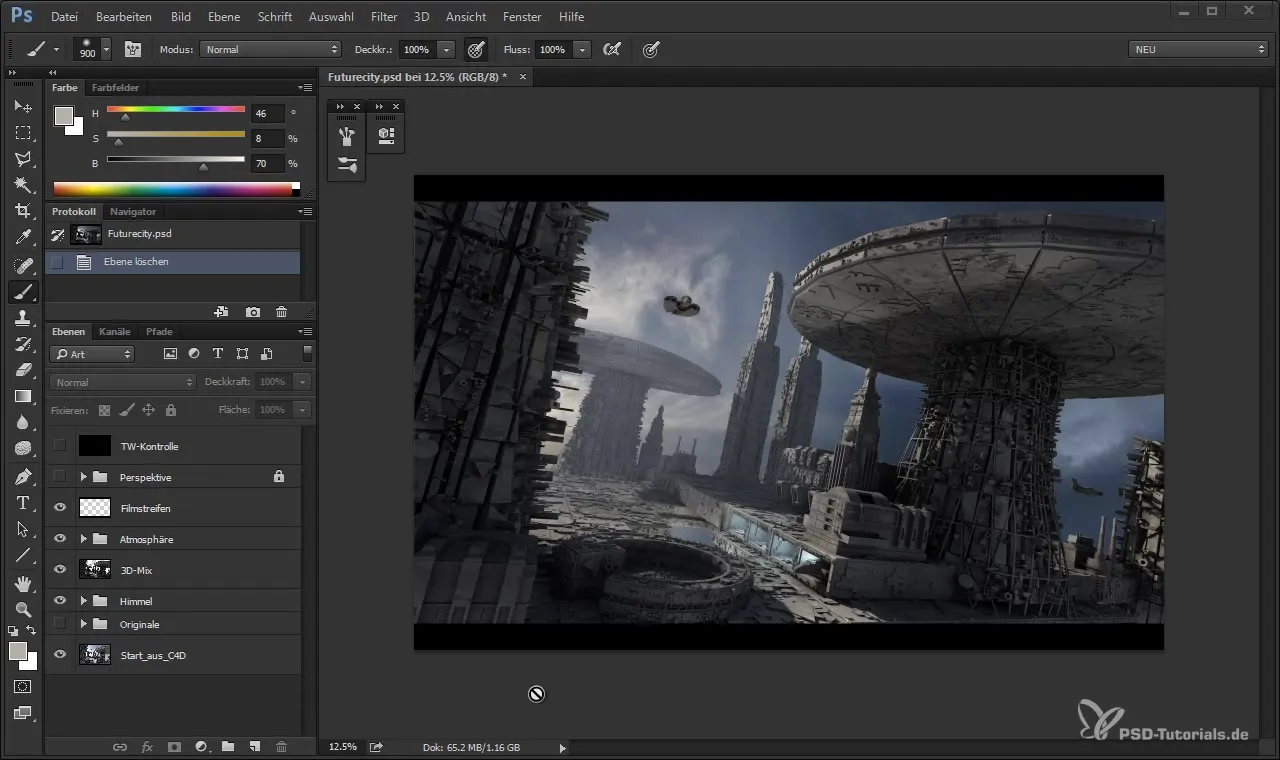
Krok 2: Vytvoření nové vrstvy
Nyní se vytváří nová vrstva pro definici základního světla. Tuto vrstvu bys měl umístit nad vrstvu atmosféry, abys měl plnou kontrolu nad světlem. Vyplň novou vrstvu černou barvou, abys dočasně skryl zobrazení.
Krok 3: Aplikace osvětlení
Aktivuj mód "Barevné osvětlení" pro svou černou vrstvu. To okamžitě dodá tvému obrazu více jasnosti a vrátí světlo, zatímco zbytek obrazu zůstane zachován. Nyní můžeš pracovat se sníženou opacitou přibližně 10% a přidat jemné barevné tahy. To dodá tvému světelnému zdroji přirozený lesk.
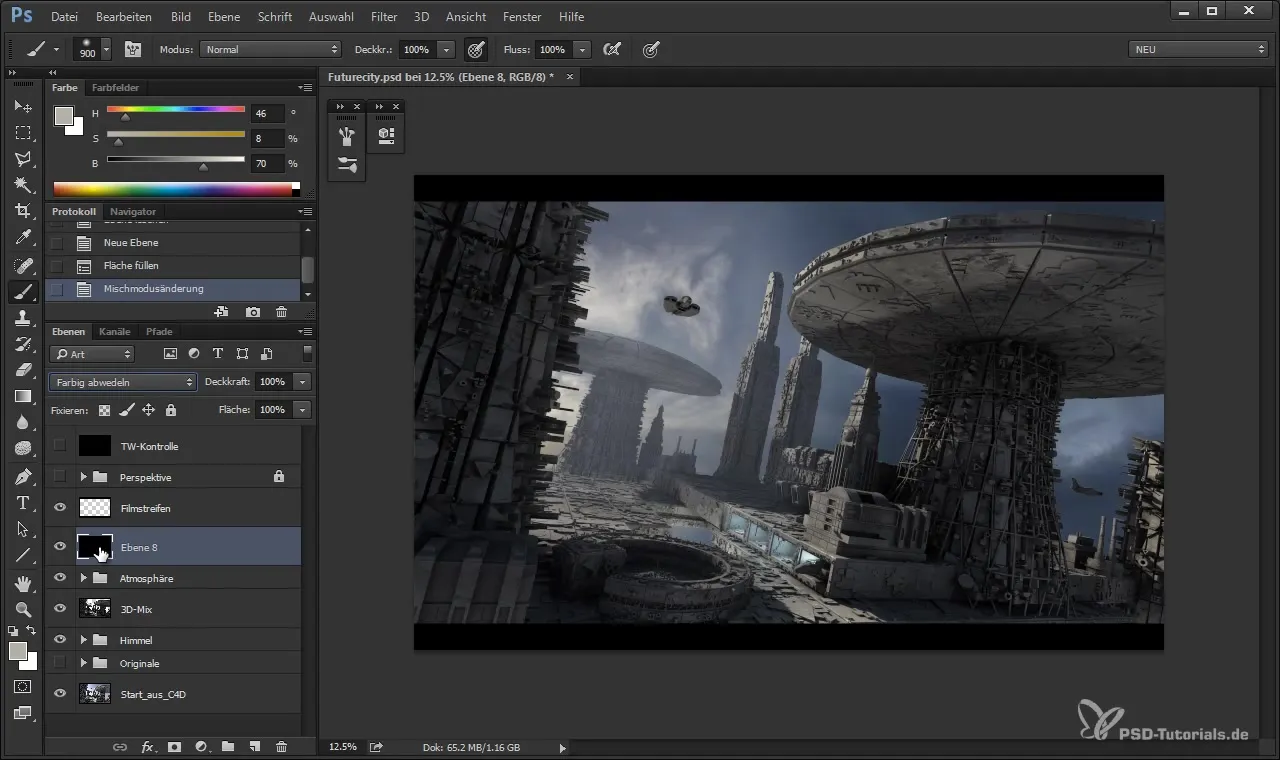
Krok 4: Výběr barvy pro světlo
Pro barvu světla můžeš čerpat barvy ze svého pozadí nebo z mraků. Vyhni se však přílišné koncentraci na jednu barvu. Sytější a jasnější barva může být po nanesení také přidána s opacitou 10% pro jemnější světelné akcenty.
Krok 5: Optimalizace intenzity světla
Jakmile přidáš první světlo, ověř jeho intenzitu. Je důležité s intenzitou světla zacházet jemně a opatrně, aby se předešlo přepalům nebo příliš drastickým efektům. Jemné úpravy s štětcem snižují pravděpodobnost přepálení.
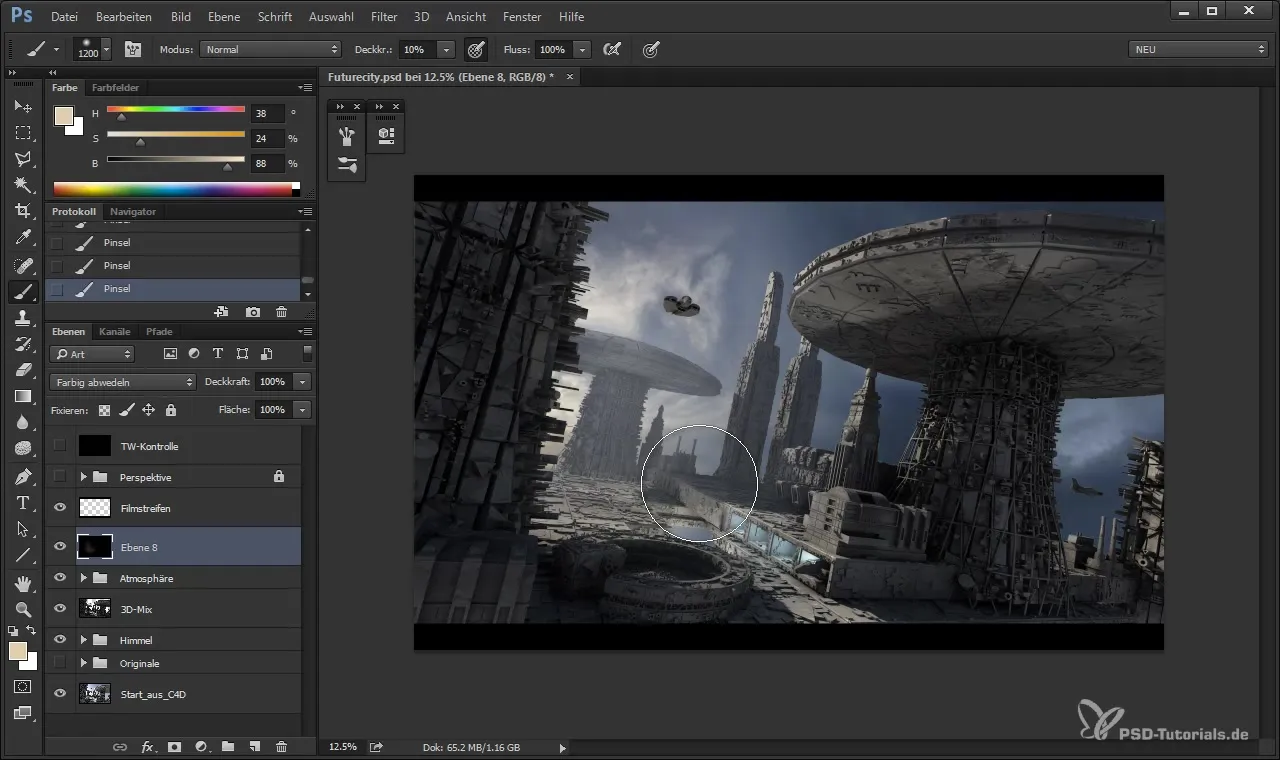
Krok 6: Vložení slunce
Abychom dále optimalizovali světlo, přidáme slunce nebo nejjasnější světlo ve tvém obraze. To se obvykle provádí pomocí osvětlení s menším štětcem. Soustřeď se na to, aby světlo nevypadalo kulovitě, ale mělo spíše měkký, vyzařující efekt.
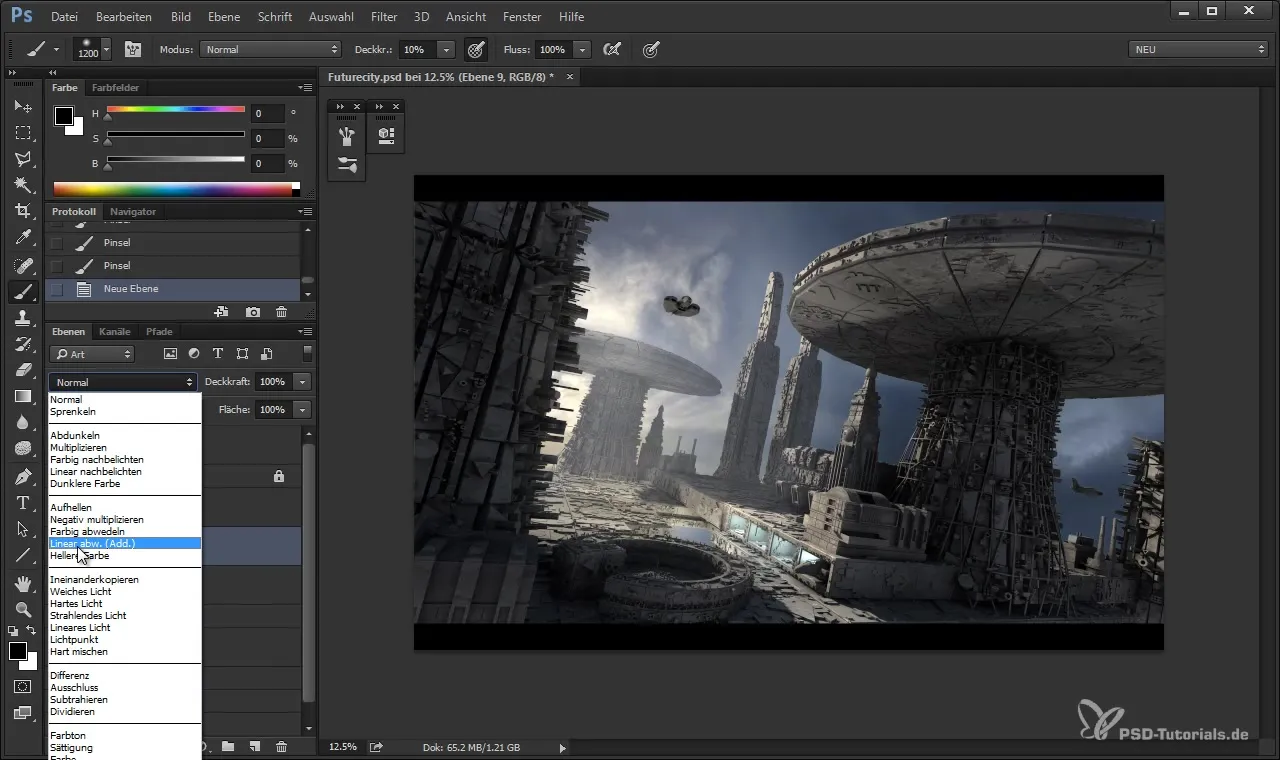
Krok 7: Aplikace protisvětla
S pomocí další nové vrstvy můžeš nyní přidat silné protisvětlo. Vyber pro to větší štětec a barvu, kterou používáš pro oblohu. To ti pomůže dodat obrazu více trojrozměrnosti a životnosti.
Krok 8: Úprava okrajů
Pokud jsou některé oblasti v tvém obraze příliš výrazné, je vhodné je zjemnit. Pomocí gumy můžeš projít po okrajích, aby vznikly jemnější přechody, aniž bys ztratil celé světlo.

Krok 9: Opravy barev a tonality
Opravit tonalitu svého obrazu pomocí nastavení úrovní. Tato vrstva ti umožňuje selektivně měnit tonality, aby se minimalizovaly nežádoucí tmavosti a přidala se jasnost v požadovaných oblastech.
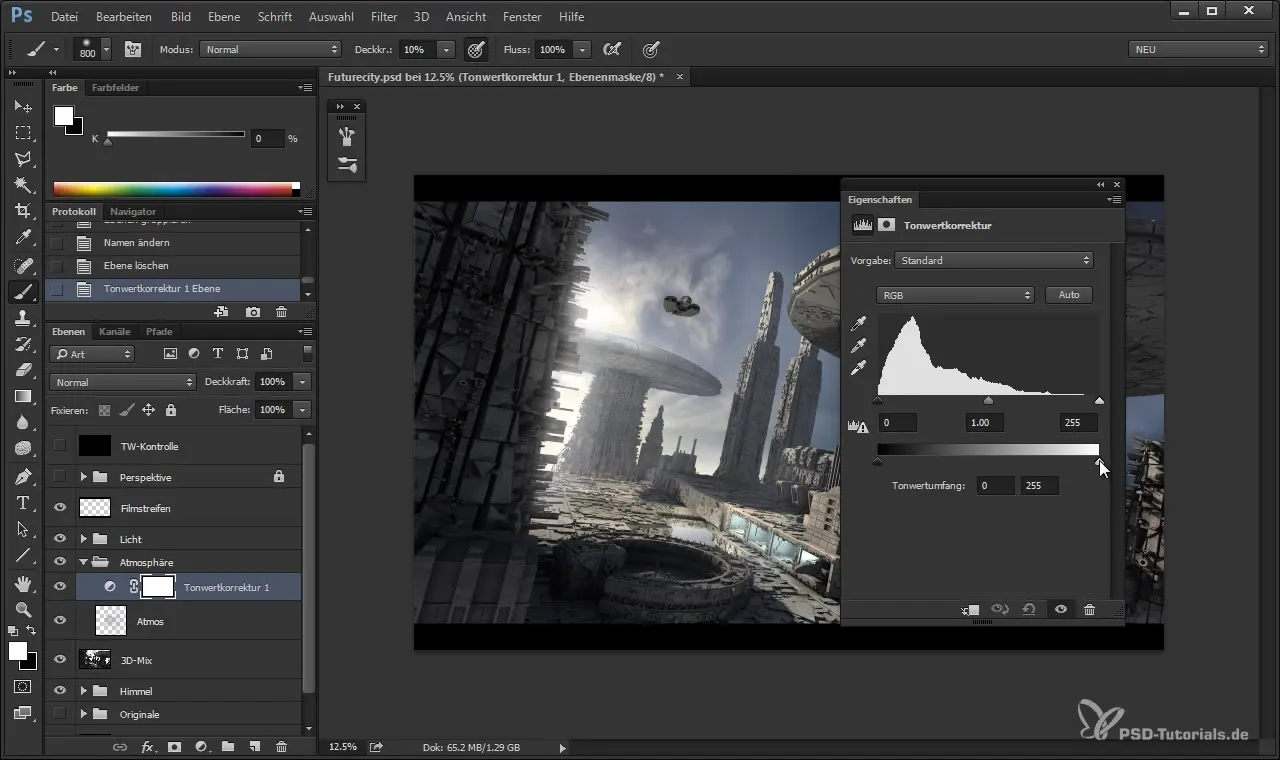
Krok 10: Seskupení světelných zdrojů
Jakmile jsi provedl všechna nastavení, seskup světelné zdroje do jedné složky. To usnadňuje budoucí úpravy a poskytuje ti lepší přehled o tvých světelných zdrojích. Dobře strukturovaný projekt šetří čas a nervy.
Krok 11: Konečné ověření
Před tím, než prohlásíš svůj obraz za hotový, zkontroluj všechny světelné zdroje z pohledu celkového obrazu. Měl by působit harmonicky. Pokud je to nutné, proveď poslední úpravy v opacitě nebo barevné distribuci.
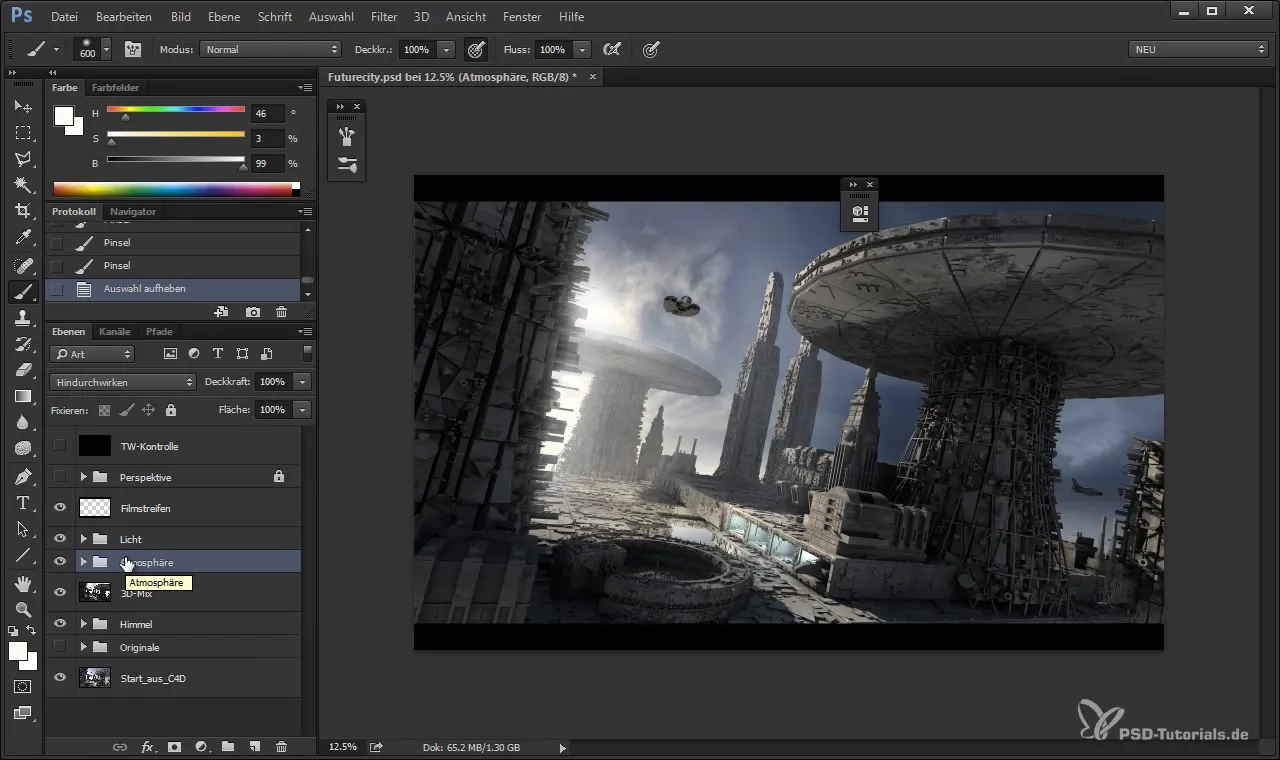
Souhrn
Porozuměním a realizací různých kroků pro nastavení světla v Photoshopu můžeš vytvořit dramatické světelné efekty. Strukturování tvých světelných zdrojů a experimentování s různými módy ti umožní vytvářet kreativní hloubky a vdechnout život tvým obrazům.
Často kladené otázky
Jak mohu zajistit, aby mé světlo působilo realisticky?Experimentuj s různými světelnými zdroji a módy a dávej pozor, jak světlo interaguje s objekty v tvém obraze.
Proč bych měl seskupovat světelné zdroje?Skupinové uspořádání zlepšuje přehlednost a usnadňuje pozdější úpravy.
Jaký je nejlepší mód pro světelné efekty?Mód "Barevné osvětlení" je vynikající pro dosažení efektivních světelných efektů.


